Win7系統的最大特色就是Win7任務欄窗口預覽,不過Win7系統任務欄窗口效果預覽對於運行速度會多多少少有一定的影響,因此只要可以顯示文字提示,不影響預覽效果,其實是最好的了。那麼怎麼關閉掉Win7任務欄窗口預覽,或者說怎麼讓Win7任務欄只顯示標題預覽呢?
一、win7純淨版64位桌面左方找到開始菜單,然後就單擊運行對話框,運行對話框打開之後在裡面輸入regedit命令,點擊下面的確定按鈕就可以了。
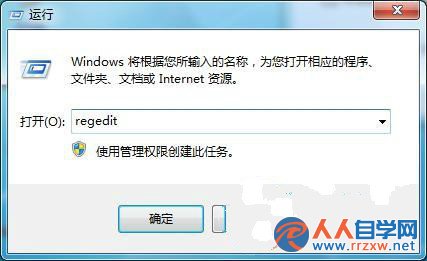
二、regedit命令執行完後,就可以看到注冊表編輯器,我們就能夠對系統和軟件功能進行設置了。注冊表編輯器左側窗口裡面,把下面的列表依次展開:HKEY_CURRENT_USER \ Control Panel \ Mouse。
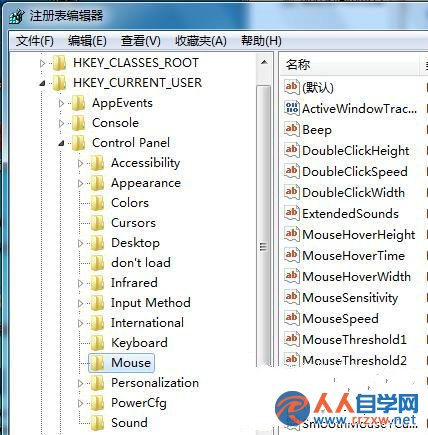
三、然後在右邊的窗口裡面找到MouseHoverTime,直接雙擊之後就可以打開修改對話框,把裡面的默認數值改成10000,接著就單擊確定按鈕。
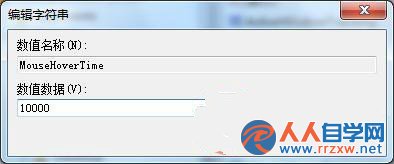
修改完成後,重啟電腦,接著就在桌面任務欄的地方能夠看到網頁上標題是文字顯示,不會再有之前的預覽窗口顯示。不過也需要先打開一些文件或者網頁的窗口,才可以看到預覽提示。